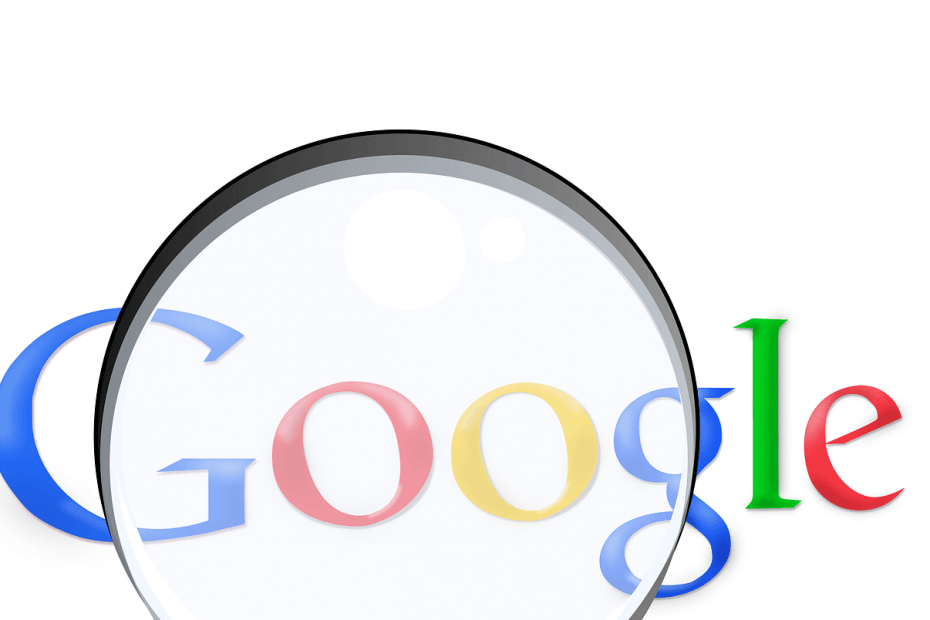
XINSTALL DENGAN MENGKLIK FILE DOWNLOAD
- Unduh DriverFix (file unduhan terverifikasi).
- Klik Mulai Pindai untuk menemukan semua driver yang bermasalah.
- Klik Perbarui Driver untuk mendapatkan versi baru dan menghindari malfungsi sistem.
- DriverFix telah diunduh oleh 0 pembaca bulan ini.
Meskipun merupakan browser yang luar biasa, Google Chrome dan Mozilla fire terkadang terpengaruh oleh beberapa bug.
Misalnya, bilah alamat tidak mencari di perangkat lunak penelusuran ini sehingga menyulitkan Anda untuk melakukan penelusuran cerdas saat bekerja dari salah satu browser.
Program gagal melakukan pencarian apa pun dari bilah atau melakukannya sebentar-sebentar. Itu mungkin juga menampilkan URL yang relevan tetapi menolak untuk benar-benar pergi ke sana.
Itu bahkan tidak akan memuat ikon situs web yang diinginkan atau bahkan berusaha sedikit pun untuk mengambil halaman web yang Anda inginkan. Dan isu-isu tersebut.
Sekarang, artikel ini berfokus pada cara mengembalikan fungsi pencarian bilah alamat normal di kedua browser.
Tapi mari kita soroti secara singkat mengapa bilah alamat tidak mencari di dua aplikasi.
Mengapa bilah alamat tidak mencari di Chrome/Firefox
- Malware: PC Anda mungkin telah diserang oleh perangkat lunak berbahaya yang kemudian menyelinap ke browser Anda.
- Ekstensi Peramban: Ini adalah fakta umum bahwa beberapa ekstensi yang kami tambahkan ke aplikasi penjelajahan kami mengacaukan proses standar mereka.
- Konflik program: Versi Chrome/Firefox Anda mungkin bentrok dengan perangkat lunak lain yang mungkin telah Anda unduh.
- Ubah di mesin telusur default:Memodifikasi mesin telusur utama Anda untuk beberapa alasan membawa cegukan pencarian secara sporadis.
Cara mengatasi masalah bilah pencarian
- Tetapkan bilah alamat (mahakotak) untuk bertindak sebagai kotak telusur bawaan Anda
- Aktifkan Pencarian Prediktif
- Pindai PC Anda dari Malware
- Periksa dan Copot Ekstensi Berantakan
- Buat Profil/Akun Browser Baru
- Atur Ulang Pengaturan Browser Anda
- Hapus Instalasi dan Instal Ulang Browser Anda
1. Tetapkan bilah alamat (mahakotak) untuk bertindak sebagai kotak telusur bawaan Anda
Anda dapat menentukan bilah alamat (Omnibox) untuk beroperasi sebagai kotak telusur. Ini disetel untuk menggunakan Google secara otomatis meskipun Anda masih dapat menyetel mesin telusur default yang berbeda.
Google Chrome
- Membuka Chrome.
- Klik Lagi tombol (tiga titik di dekat kanan atas) lalu pilih Pengaturan.
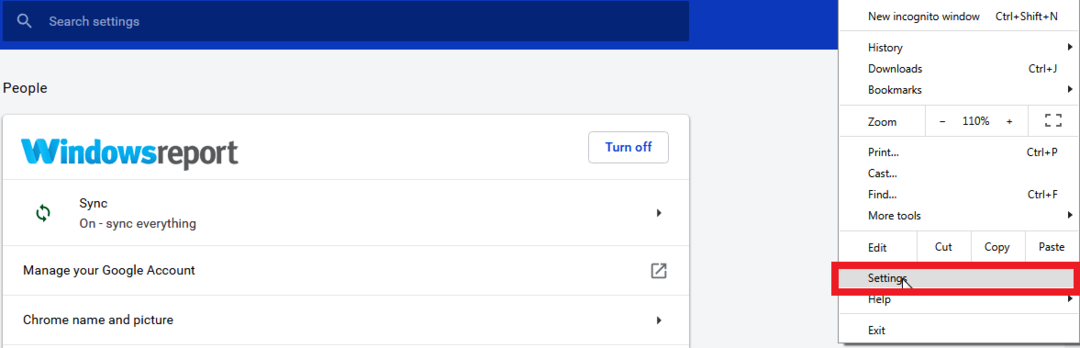
- Pilih Panah bawah di sebelah teks Mesin pencari yang digunakan di bilah alamat di bawah Mesin pencari segmen.
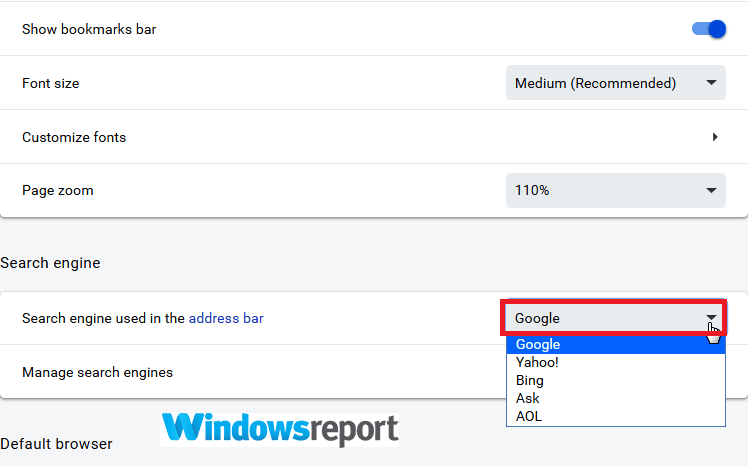
- Konfirmasikan Google sebagai default atau pilih mesin telusur default lainnya dengan mengklik kanan lalu memilih jadikan default.
- Anda juga dapat mengklik menambahkan untuk mencari dan menambahkan mesin pencari lain seperti DuckDuckGo.
- Tutup dan buka kembali browser Anda.
B. Firefox (Bilah keren)
- Mulai Mozilla Firefox
- Klik pada tombol menu(tiga palang horizontal pojok kanan atas) lalu pilih Pilihan.
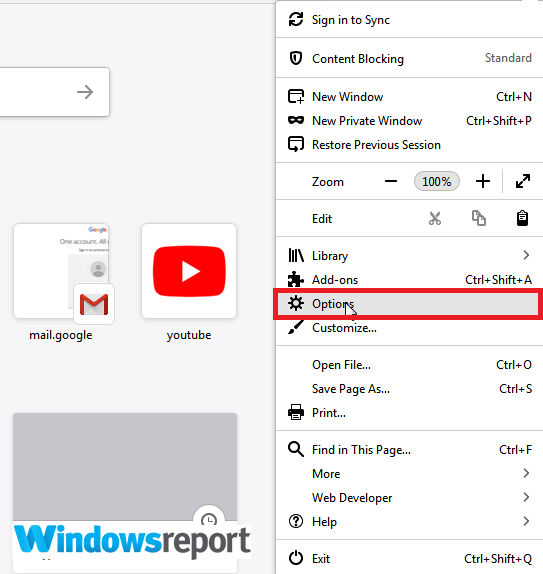
- Pilih Mencari dari panel kiri. Pilih Google (Atau preferensi Anda).
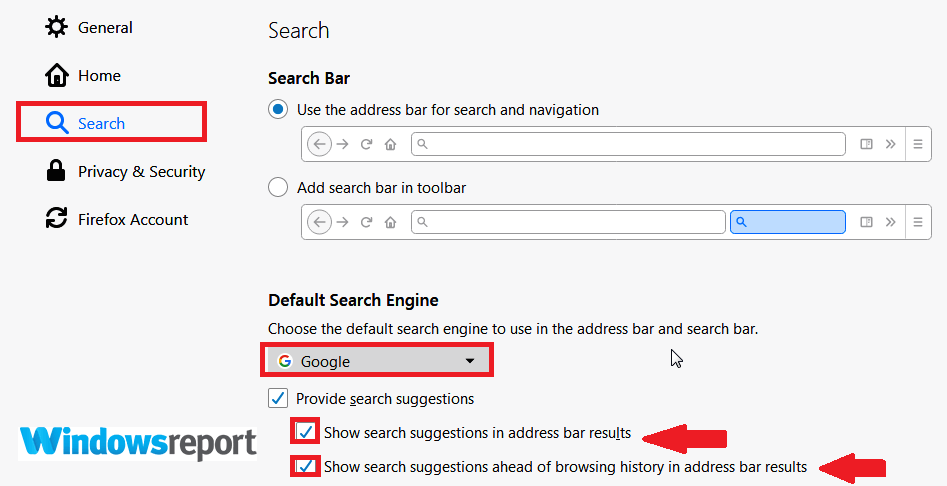
- Tutup dan mulai ulang Firefox.
- BACA JUGA: Perbaikan Penuh: Mozilla Firefox terlalu lambat di Windows 10, 8.1, 7
2. Aktifkan Pencarian Prediktif
Jika Anda belum mengaktifkan pencarian prediktif, lakukanlah.
Google Chrome
- Ulangi langkah 1-2 seperti yang tercantum di bawah Chrome dalam perbaikan 1
- Klik Pengaturan Kemudian Tampilkan lanjutan.
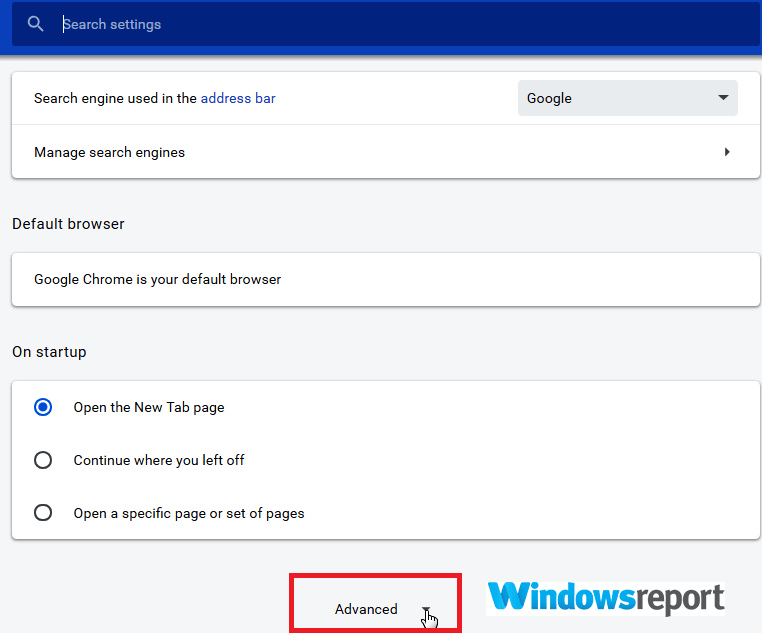
- Dalam Pribadi bagian, atur tombol di sebelah Gunakan layanan prediksi untuk membantu melengkapi penelusuran dan URL yang diketik di bilah alamat ke.
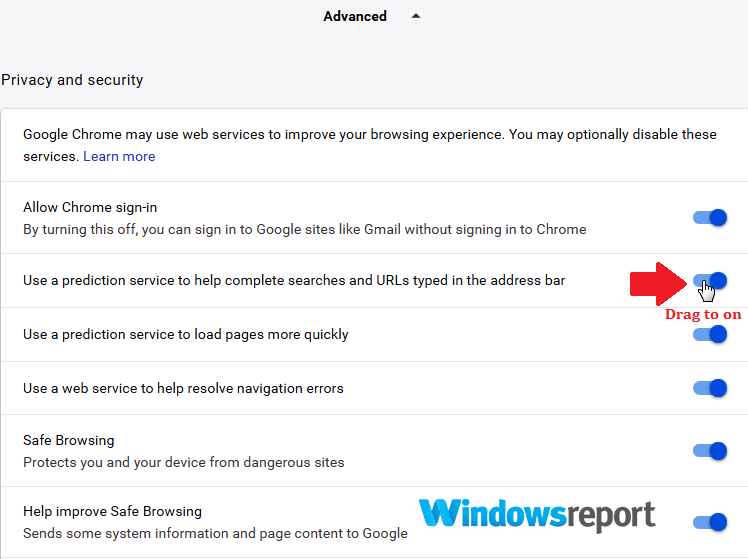
Mozilla Firefox
- Ulangi langkah 1-2 seperti yang tercantum di bawah Firefox dalam perbaikan 1.
- Pastikan Anda menandai kotak centang di sebelah opsi Sbagaimana saran pencarian di hasil bilah alamat Dan Tampilkan saran pencarian sebelum riwayat penelusuran di hasil bilah alamat.
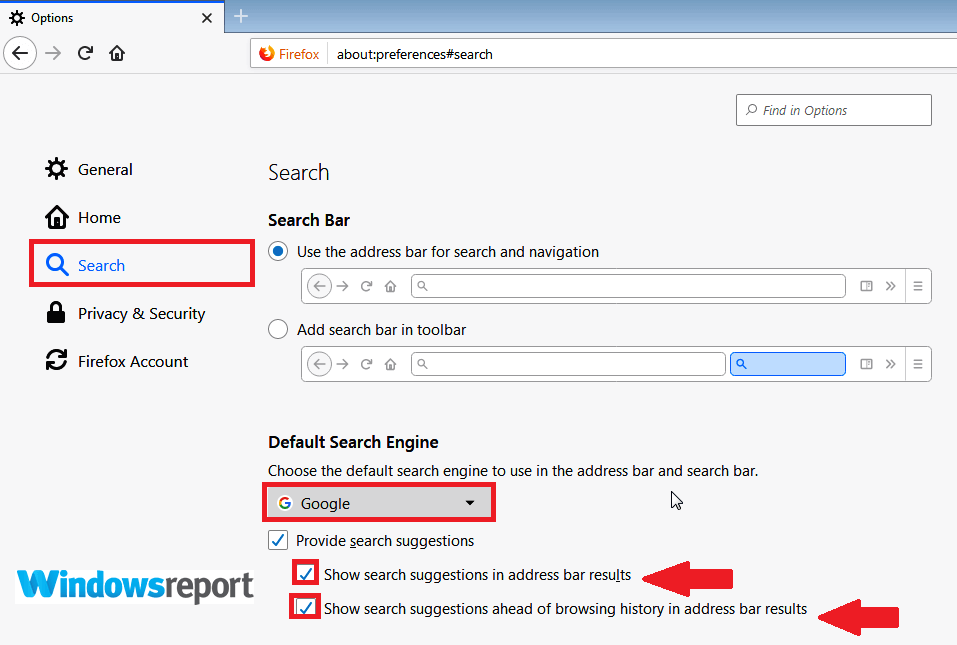
- Tutup dan mulai ulang Firefox.
3. Pindai PC Anda dari Malware
Jika bilah alamat tidak juga mencari, pindai seluruh komputer Anda untuk malware dan bersihkan semua infeksi.
Gunakan antivirus yang bagus dan perbarui sebelum memulai pemindaian.
Untuk chrome, Anda dapat menjalankan alat Pembersih Chrome yang kuat ini. Ini sangat efektif dalam menghapus perangkat lunak siluman yang dapat menyebabkan Chrome mengalami masalah bilah alamat.
- BACA JUGA: 7 antivirus keamanan terbaik dengan versi trial untuk 2019
4. Periksa dan Copot pemasangan ekstensi Berantakan
Beberapa ekstensi diketahui membajak fungsi pencarian di browser, jadi selidiki apakah Anda tanpa sadar dapat menginstalnya dan menghapusnya.
Chrome
- Buka Chrome.
- Klik Lagi tombol (tiga titik di dekat kanan atas) lalu Lebih banyak alat lalu pilih Ekstensi.
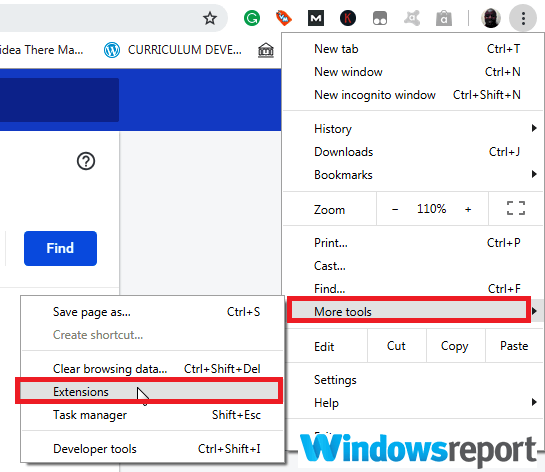
- Temukan ekstensi yang mencurigakan dan klik Menghapus.
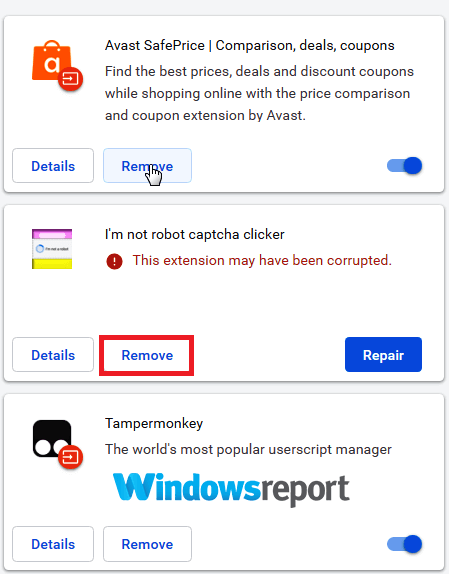
- Konfirmasikan dengan mengklik lagi Menghapus. Tutup dan mulai ulang versi Chrome Anda.
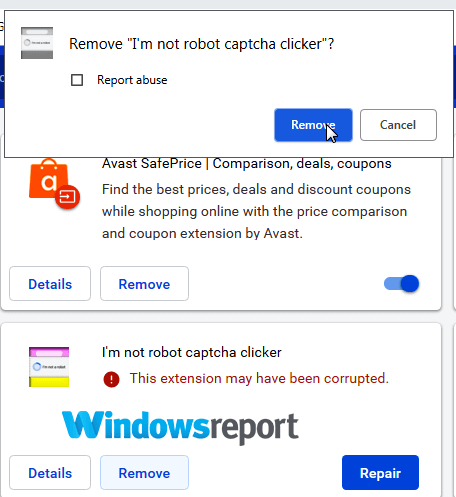
- BACA JUGA: Percepat Google Chrome dengan ekstensi ini
Firefox
- Mulai Mozilla.
- Klik pada tombol menu(tiga palang horizontal pojok kanan atas) lalu pilih Pengaya.
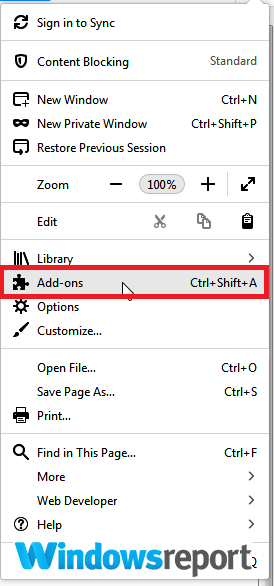
- Temukan Ekstensi/Tema panel kemudian pilih add-on yang ingin Anda hapus dan klik Menghapus
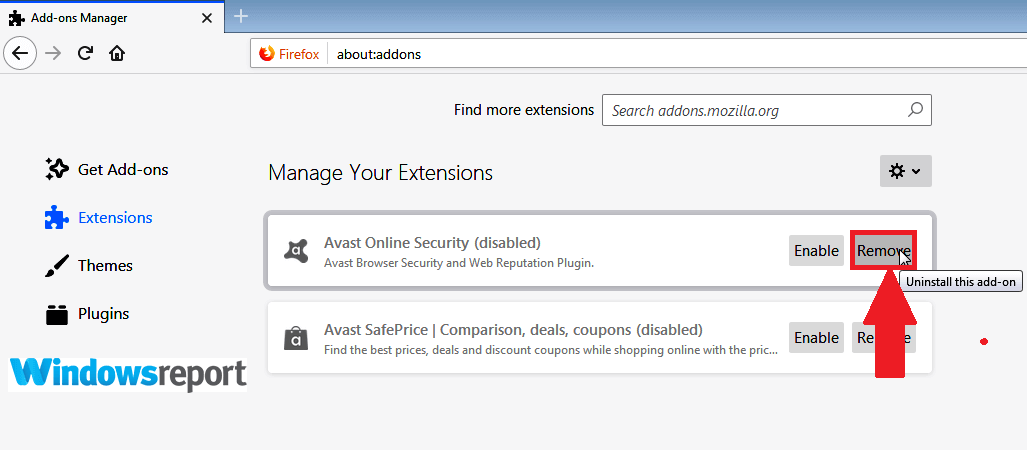
- Klik Restart sekarang (jika diminta). Browser Anda mungkin akan dimulai ulang dengan kemampuan pencarian bilah alamat yang berfungsi penuh.
5. Buat Profil/Akun Browser Baru
Sesekali, masalahnya ada pada Anda Profil pribadi. Karenanya buat profil browser baru dan lihat bagaimana hasilnya.
Chrome
- Buka Chrome.
- Klik Profil (kanan atas).
- Klik Kelola orang.
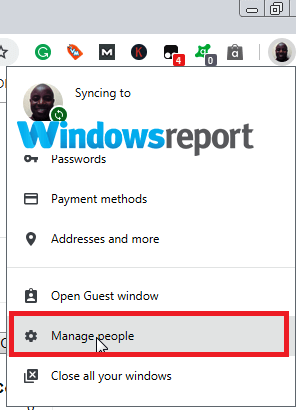
- Klik Tambahkan orang.
- Pilih nama plus foto lalu tekan Menambahkan.
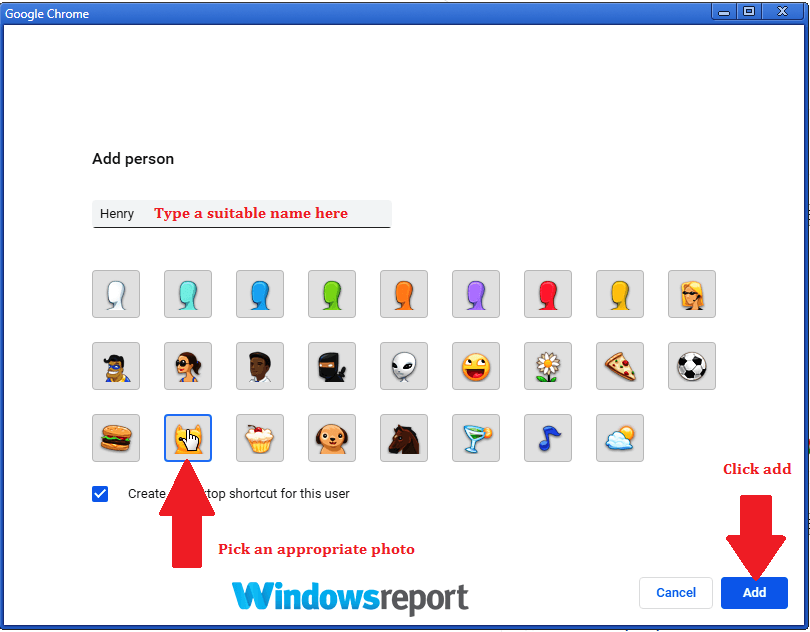
6. Jendela baru akan terbuka dan meminta Anda untuk masuk. Lakukan itu dan ingat untuk menyalakannya sinkronisasi. Coba cari dari bilah alamat menggunakan profil baru ini.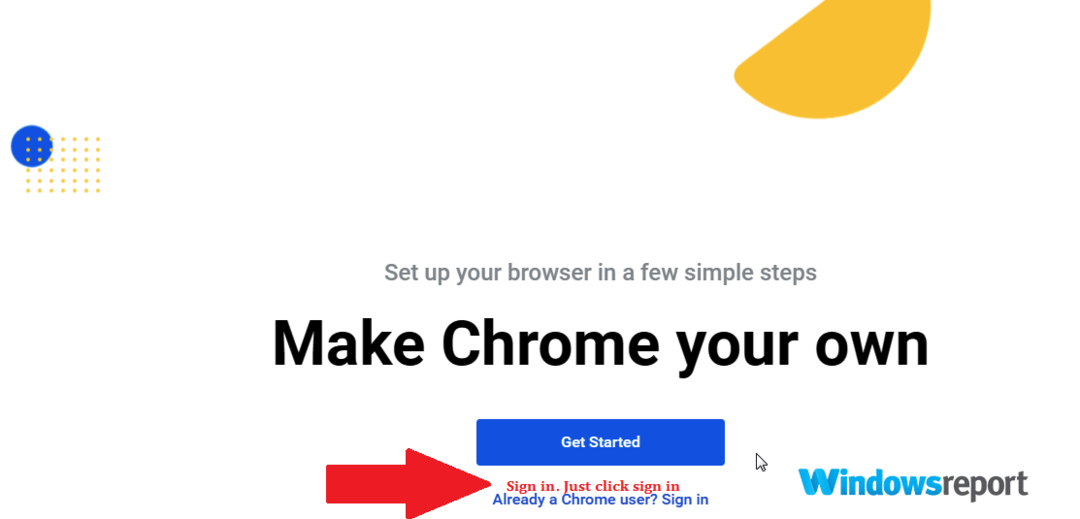
- BACA JUGA: Perbaikan Lengkap: Chrome tidak disinkronkan di Windows 10
B. Firefox
- Jenis tentang: profil di bilah alamat lalu tekan Memasuki. Ini memuat Tentang Profil
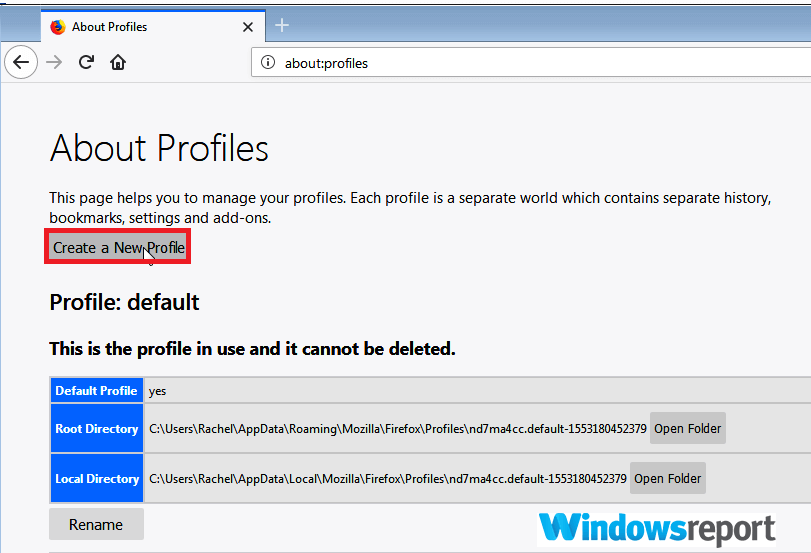
- Klik Buat Profil Baru lalu ikuti langkah-langkahnya karena Anda akan diminta selanjutnya Buat Panduan Profil.
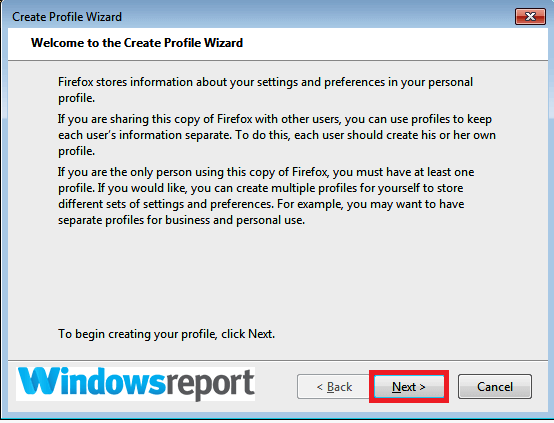
- Setelah selesai, profil Anda akan terdaftar bersama yang lainnya di Pengelola Profil Firefox. Pilih Tetapkan sebagai profil default di bawah profil ini untuk menggunakannya setelah Anda me-restart Firefox.
6. Atur Ulang Pengaturan Browser Anda
Anda dapat mengembalikan pengaturan browser Anda kembali ke default jika semua yang lain sejauh ini menolak upaya Anda untuk memulihkannya bilah alamat kemampuan pencarian lengkap.
Dalam kebanyakan kasus, ini berhasil.
Chrome
- Buka Chrome.
- Klik Lagi tombol (tiga titik di dekat kanan atas) lalu
- Gulir ke bawah, temukan dan klik Canggih tautan.
- Gulir lagi sampai Anda menemukan Setel ulang dan bersihkan. Lalu klik Kembalikan Pengaturan ke default aslinya.
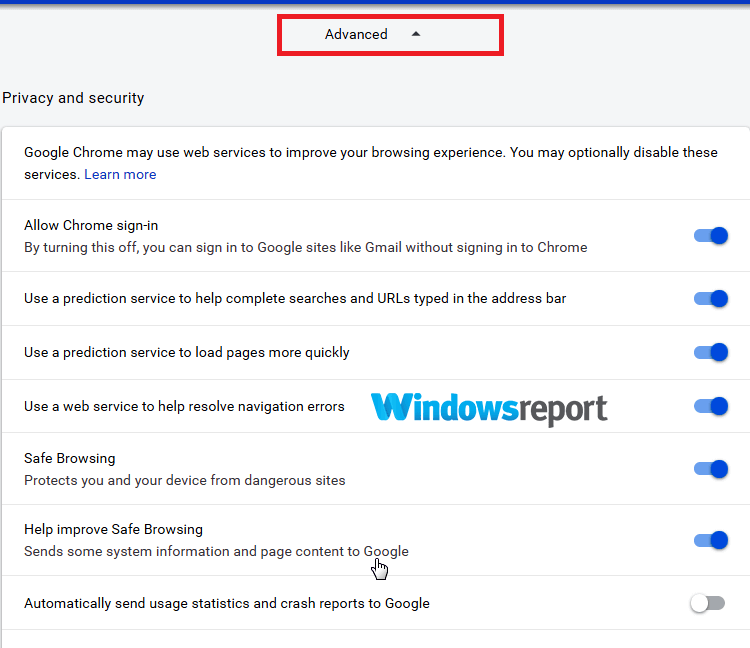
- Memilih Atur ulang pengaturan dan konfirmasi.
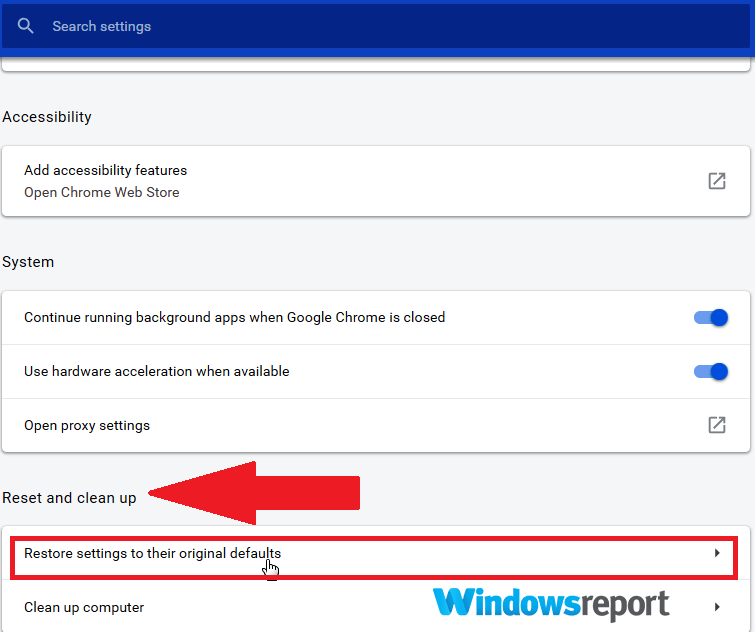
Firefox
- Buka Mozilla Firefox.
- Klik menu (tekan tiga tombol bar di pojok kanan atas) lalu ketuk.
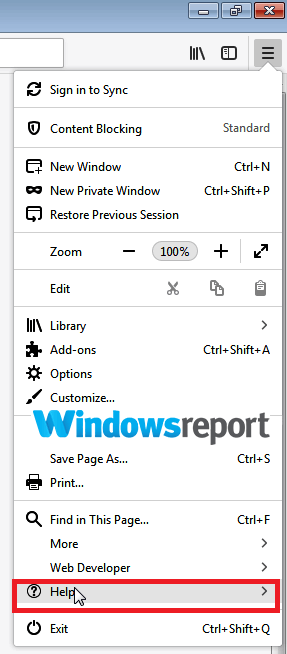
- Klik Informasi pemecahan masalah.
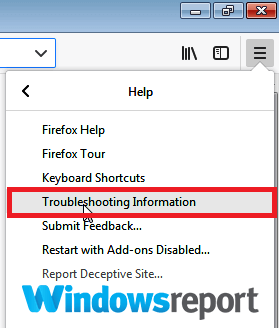
- Klik Segarkan Firefox.
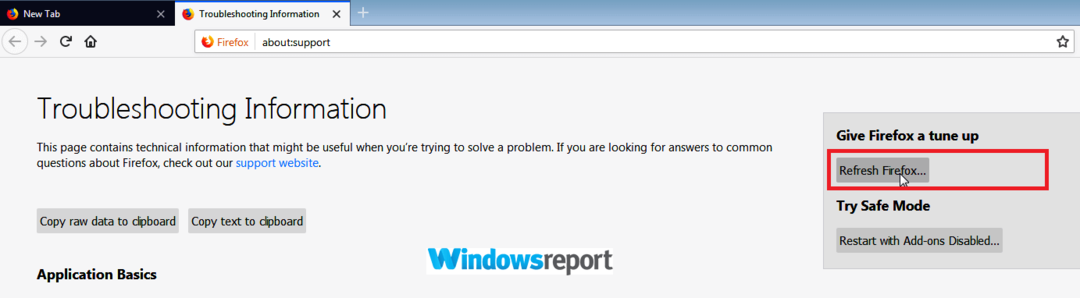
- Klik Segarkan Firefox lagi dan tunggu wizard berjalan hingga selesai.
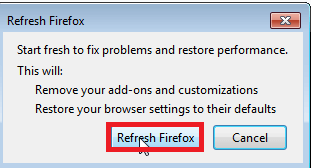
7. Hapus Instalasi dan Instal Ulang Browser Anda
Sekarang Anda dapat mempertimbangkan untuk mencopot pemasangan dan baru memasang program Mozilla Firefox atau Chrome terbaru.
Ini rumit tetapi jika berhasil, Anda tidak akan lagi mengeluh bahwa bilah alamat Anda tidak mencari.
LEBIH BANYAK ARTIKEL DIPILIH HANYA UNTUK ANDA:
- 4 software penghapus toolbar browser terbaik untuk Windows
- 5 browser terbaik untuk PC lama dan lambat
- Apa browser lintas platform terbaik untuk digunakan pada tahun 2019?
Masih mengalami masalah? Perbaiki dengan alat ini:
SPONSOR
Beberapa masalah terkait driver dapat diselesaikan lebih cepat dengan menggunakan alat khusus. Jika Anda masih mengalami masalah dengan driver Anda, unduh saja DriverFix dan aktifkan dan jalankan dalam beberapa klik. Setelah itu, biarkan mengambil alih dan perbaiki semua kesalahan Anda dalam waktu singkat!


